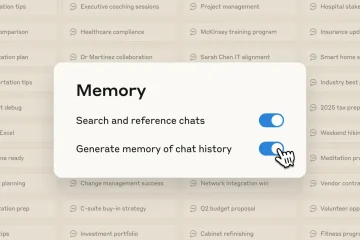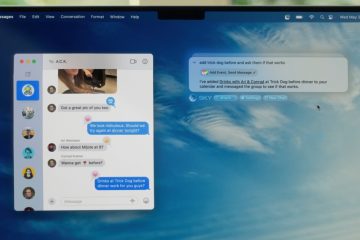文書やデザインを目立たせたいと思ったことがあるなら、DaFont は無料フォントを見つけるのが最も簡単な場所の 1 つです。ただし、安全にダウンロードしてインストールする方法がわからない場合は、このガイドで、適切なフォントの検索から Word、Photoshop、または Canva での使用までのすべての手順を説明します。
始める前に
偽のページを避けるために、URL を手動で入力して Dafont 公式 Web サイトにアクセスします 個人使用のみ無料のフォントもあれば、ドネーションウェアである場合やライセンスの購入が必要なフォントもあるため、ダウンロードする前にライセンスを確認してください。 ダウンロードする前にフォントをプレビューして、どのように見えるかを確認します。
ステップ 1: 公式 Web サイトにアクセスします
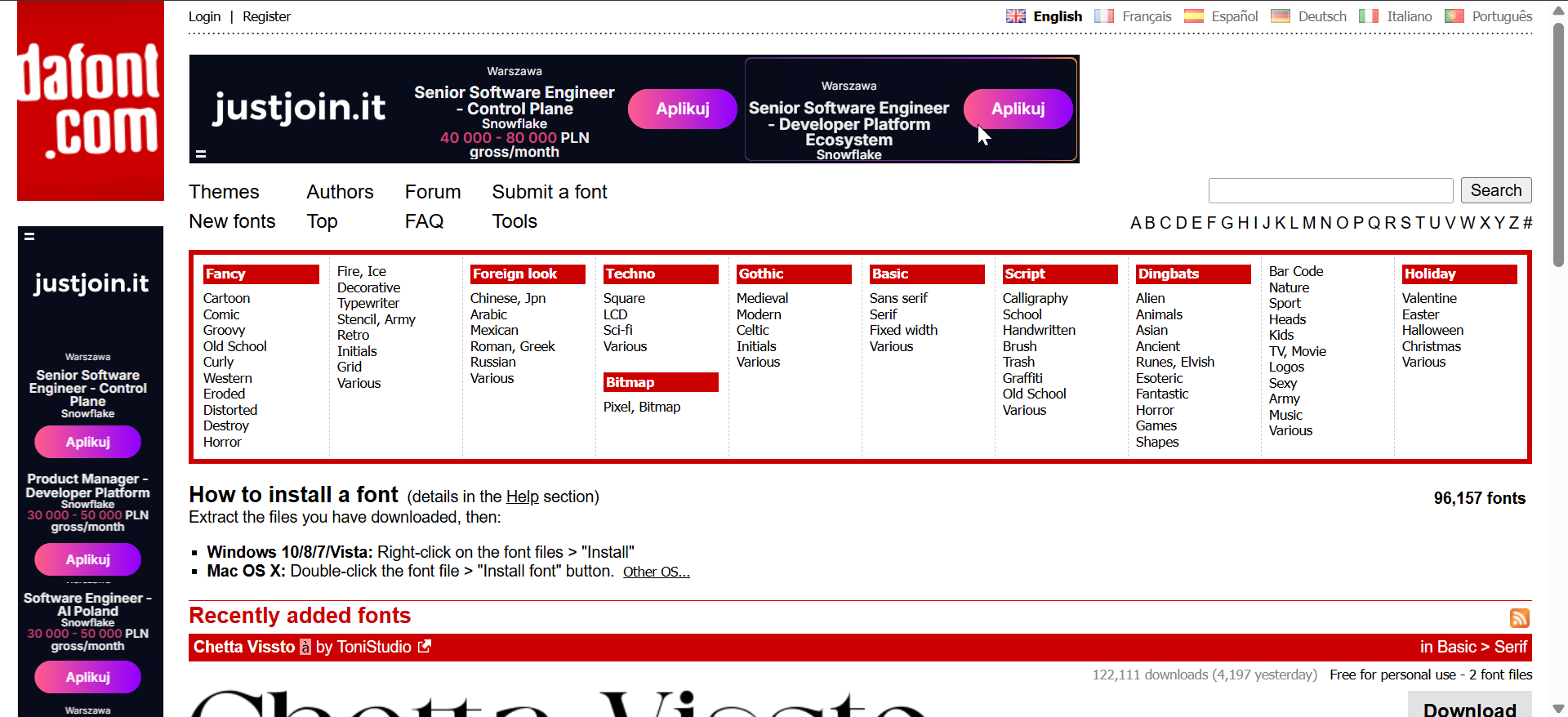
DaFont 公式 Web サイトにアクセスしてダウンロードします マルウェアのないフォント。最高のエクスペリエンスを得るには、カテゴリ、作成者、またはテーマごとにフォントを参照してください。 「スクリプト」、「サンセリフ」、「ヴィンテージ」などのカテゴリを探してみてください。独自のサンプル テキストをプレビュー ボックスに入力して、ダウンロードする前にどのように表示されるかを確認できます。
ステップ 2: フォント ファイルをダウンロードする
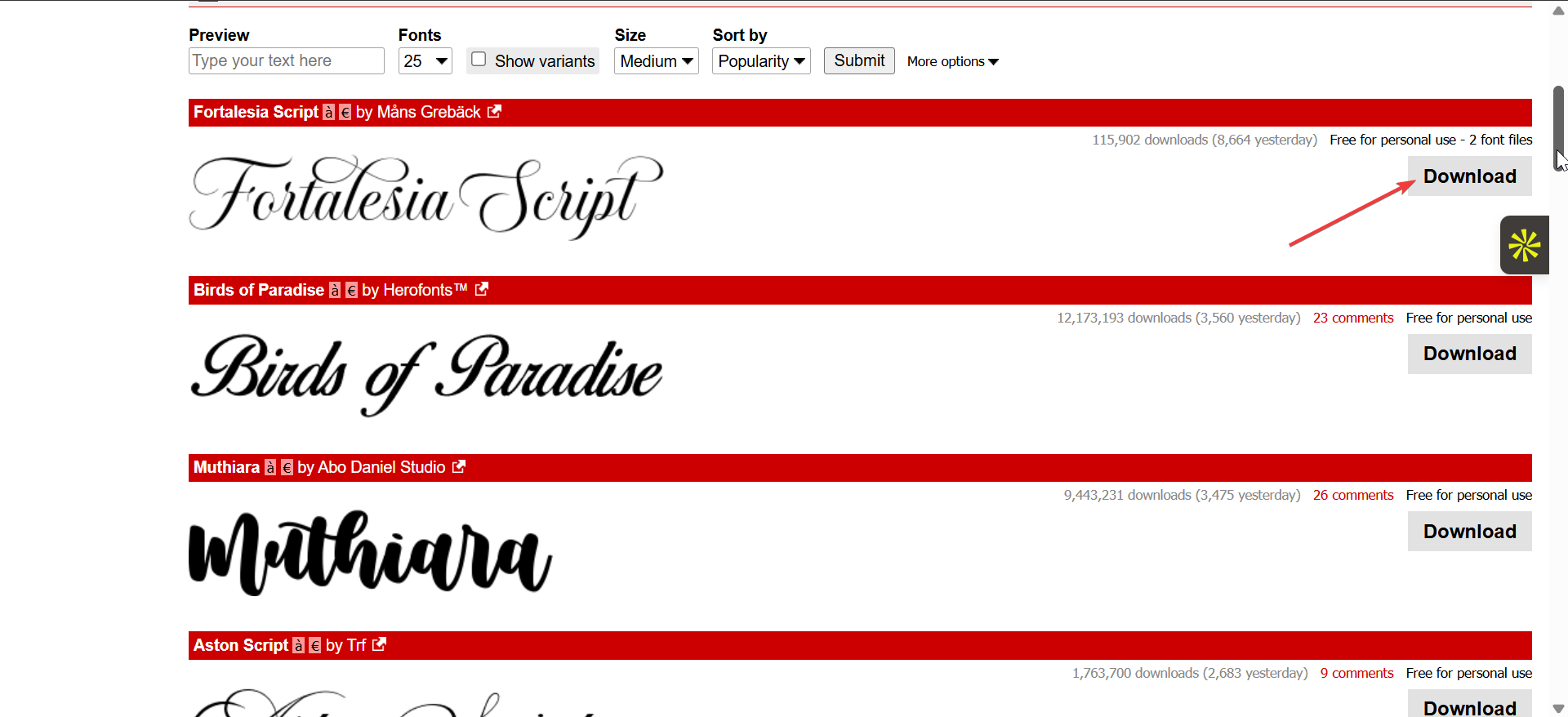
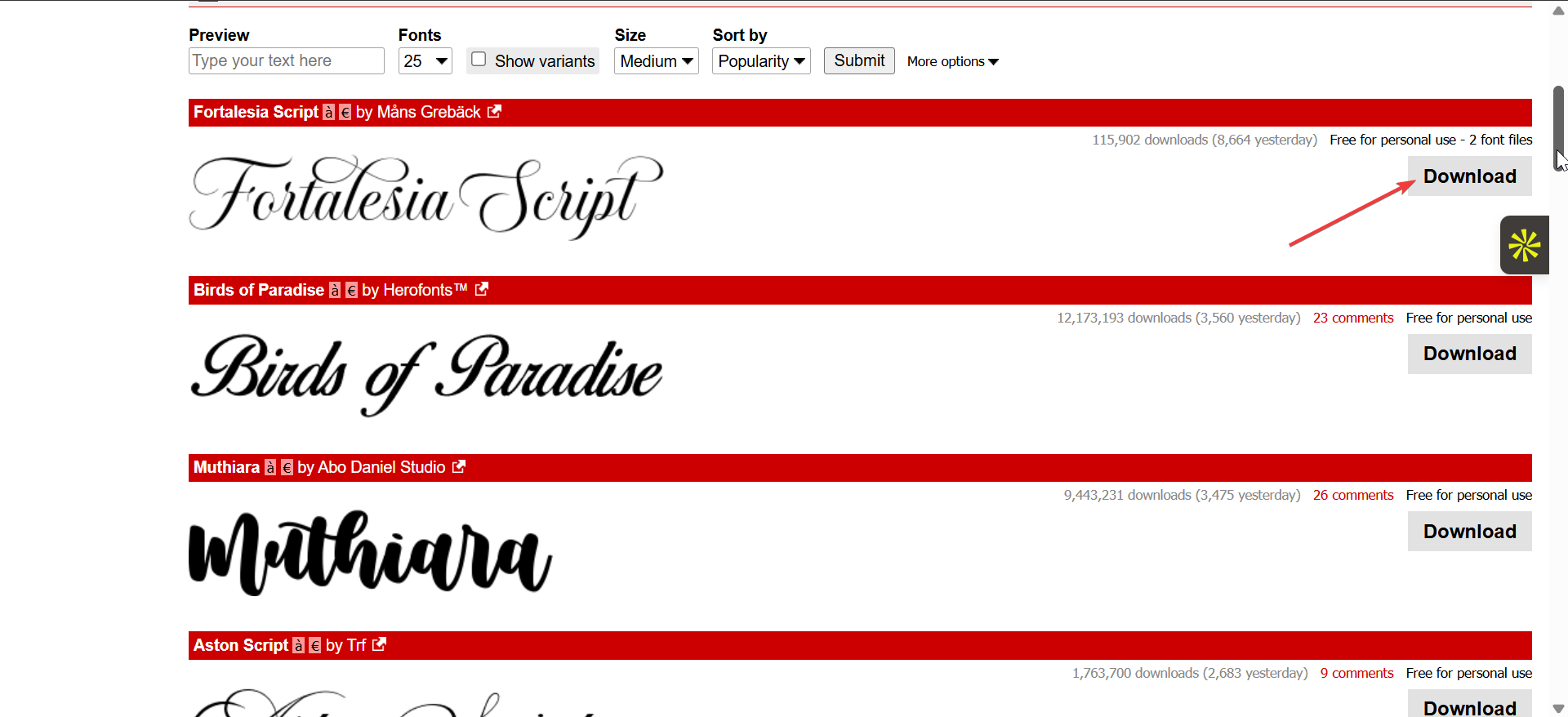
フォントを選択したら、画面の右側にある [ダウンロード] ボタンをクリックします。フォントは ZIP ファイルとしてダウンロードされ、通常はブラウザのデフォルトの「ダウンロード」フォルダに表示されます。ファイルのサイズと名前をチェックして、ダウンロードが成功したことを確認します。
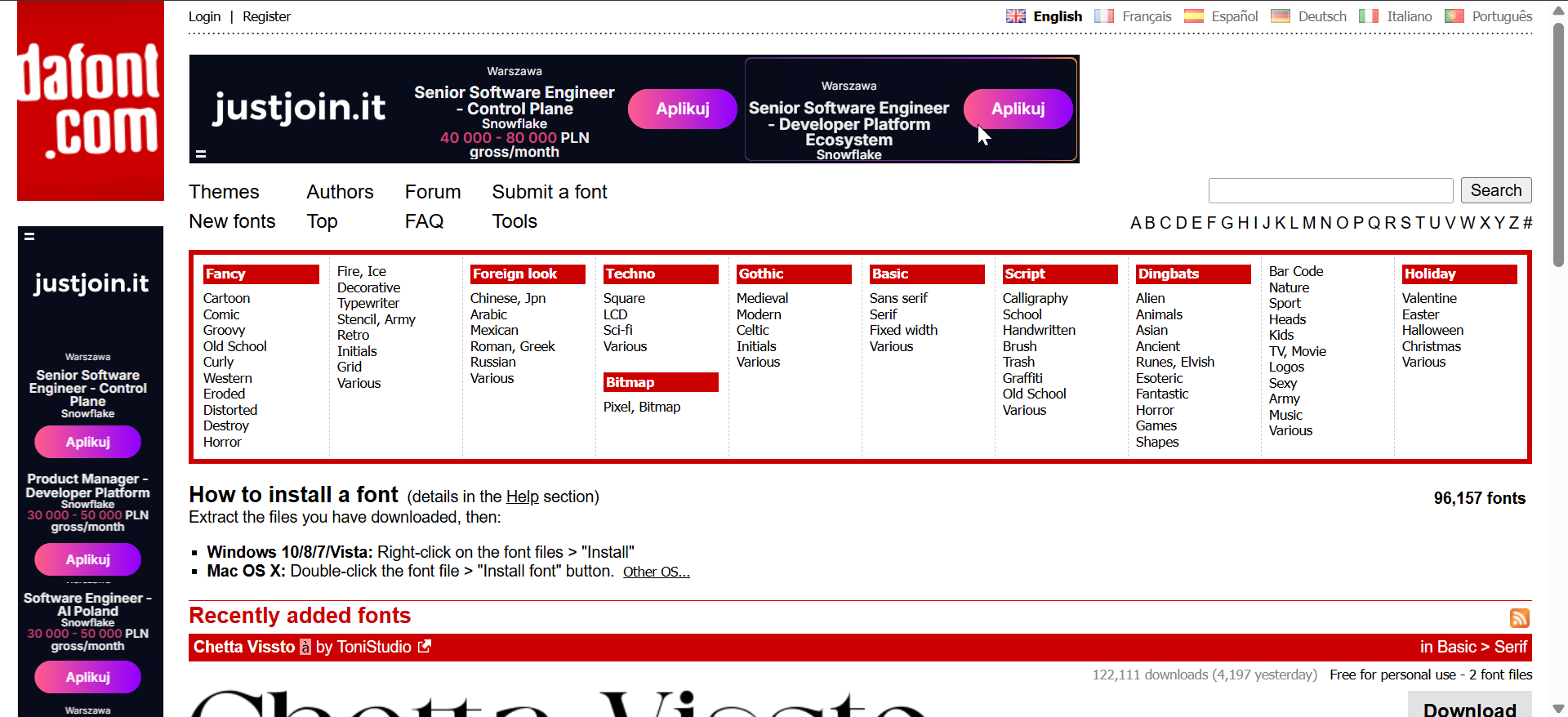
ステップ 3: フォント フォルダーを解凍します


DaFont のフォント ファイルは、共有しやすいように圧縮されて提供されます。 Windows では ZIP ファイルを右クリックして「すべて展開」を選択するか、macOS ではダブルクリックして解凍します。フォルダー内に、.ttf または.otf で終わるフォント ファイルがあります。これらがインストールするファイルです。
ステップ 4: デバイスにフォントをインストールする
Windows 11/10 にインストール
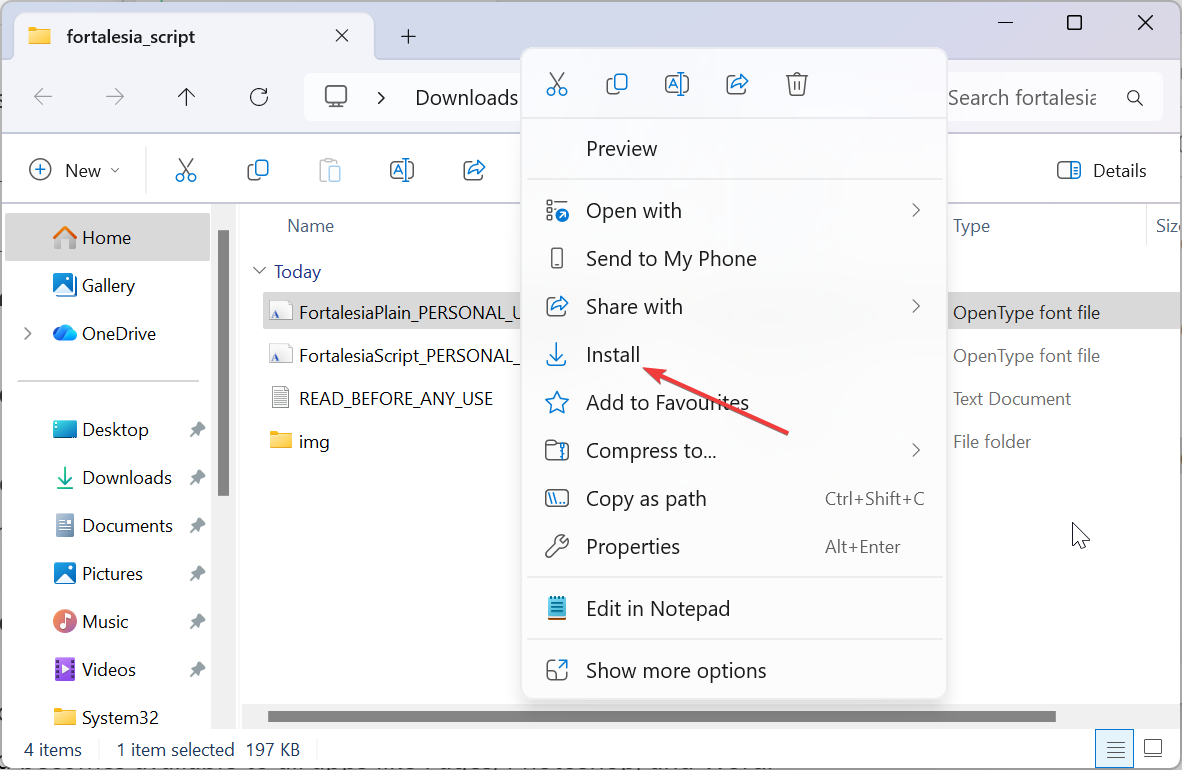
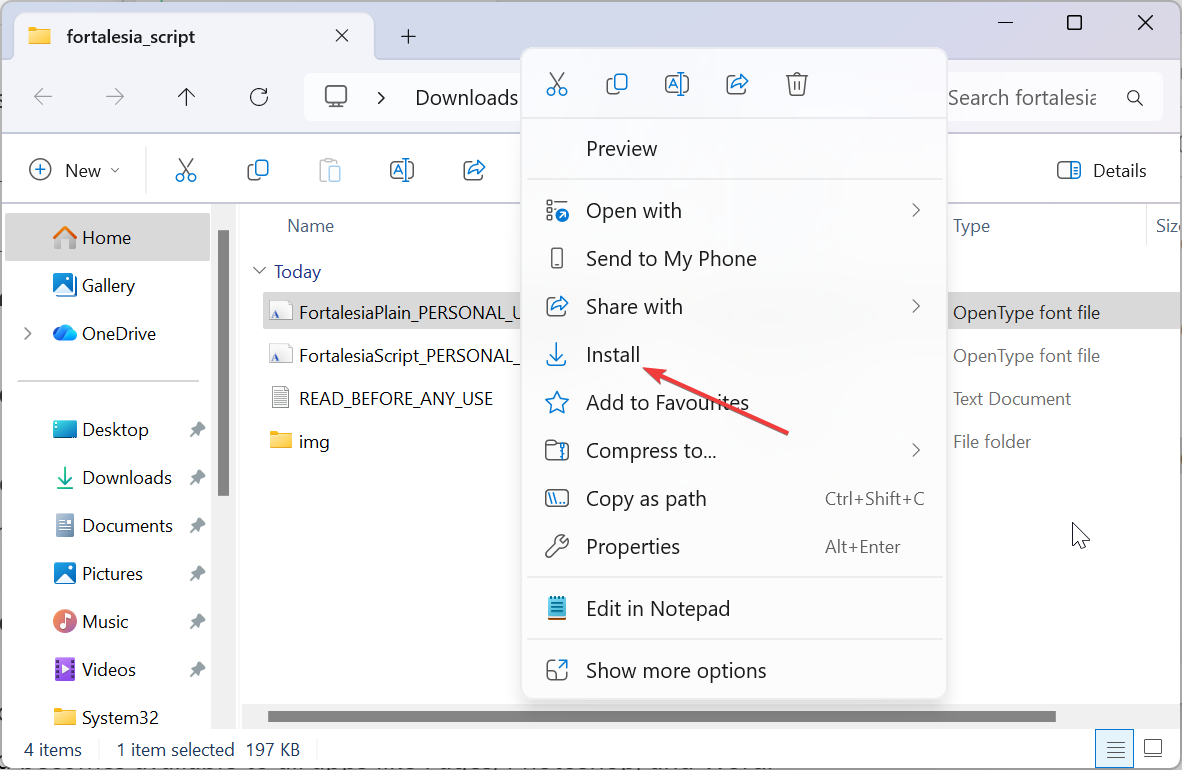
フォント ファイルを右クリックし、インストールを選択します。これにより、フォントが PC にインストールされ、アプリケーション全体に自動的に登録されます。または、設定 > パーソナル設定 > フォントを開き、ファイルをウィンドウにドラッグします。
macOS (Ventura 以降) にインストールします
フォント ファイルをダブルクリックし、フォント ブックで フォントのインストール をクリックします。フォントは macOS システム フォントに即座に表示され、Pages、Photoshop、Word などのすべてのアプリで使用できるようになります。
Linux にインストールする
フォント ファイルを ~/.fonts フォルダーにコピーするか、フォント マネージャーを開いてインポートします。 Linux が新しいフォントを検出して読み込めるように、セッションをログアウトするか再起動します。
iPhone または iPad にインストールする
ダウンロードしたフォントをインストールするには、iFont や AnyFont などのアプリを使用します。追加すると、Keynote、Pages、Canva モバイルなどのサポートされているアプリで使用できます。
ステップ 5: アプリケーションのフォントを確認する
インストール後、テキスト アプリまたはデザイン アプリを開き、フォント リストでフォント名を検索します。すぐに表示されない場合は、プログラムを閉じて再度開きます。システム全体で使用する場合は、簡単に再起動すると完全にロードされます。
一般的なフォントの問題のトラブルシューティング
フォントが表示されない場合は、ZIP ファイルが正しく抽出されたことを再確認してください。サブフォルダーに保存されたフォントは正しくインストールされない可能性があります。また、TrueType または OpenType ファイルをダウンロードしたことを確認してください。他の形式は、一部のアプリと互換性がない可能性があります。
文字や記号が欠けている場合は、フォントを再インストールするか、フォント キャッシュをクリアしてください。多くの場合、これらの小さなリセットにより、追加のツールを使用せずに表示エラーが修正されます。
フォントを安全かつ整理して使用するためのヒント
インストール前に、ウイルス対策ソフトウェアですべてのダウンロードをスキャンしてください。 一度に何百ものフォントを追加しないでください。フォントが多すぎると、PC のパフォーマンスが低下する可能性があります。 大規模なコレクションの場合は、すべてを整理して閲覧しやすくするために、フォント マネージャーの使用を検討してください。
FAQ
DaFont のフォントはすべて無料で使用できますか? いいえ。多くは個人プロジェクトにのみ無料です。商業的に使用する前に、各フォントのライセンスの詳細を確認してください。
私のフォントが Word または Photoshop に表示されないのはなぜですか? 一部のプログラムでは、起動時にフォント リストがキャッシュされます。アプリまたはコンピュータを再起動すると、リストが更新され、新しいフォントが表示されます。
TTF フォントと OTF フォントの違いは何ですか? TTF (TrueType) はほとんどのシステムと互換性がありますが、OTF (OpenType) には合字や代替文字などのより高度なデザイン機能が含まれています。
概要
DaFont の公式 Web サイトにアクセスしてください。 カテゴリ別にフォントを参照してプレビューします。 ダウンロードする前にフォントのライセンスを確認してください。 [ダウンロード] をクリックして ZIP ファイルを取得します。 zip を解凍して、.ttf または.otf フォント ファイルを見つけます。 OS の手順に従ってデバイスにインストールします。 アプリを確認し、必要に応じて再起動します。
結論
正しい手順に従えば、DaFont からフォントを迅速かつ安全にダウンロードできます。ライセンスを確認し、正しく解凍してシステムにインストールすると、数分ですべてのお気に入りのアプリでクリエイティブ フォントの使用を開始できます。